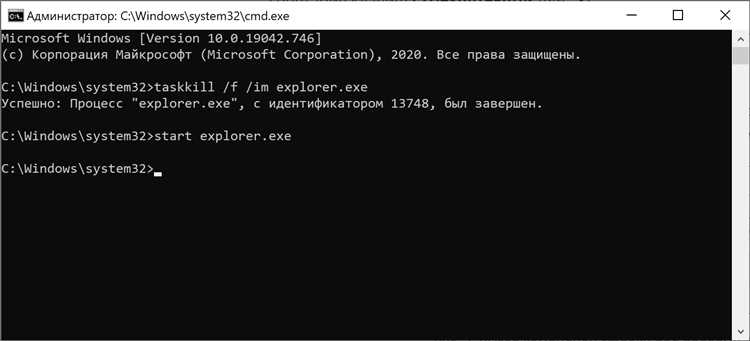
Процесс explorer.exe в операционной системе Windows отвечает за отображение графического интерфейса – панели задач, рабочего стола и окон проводника. В случае его завершения или сбоев может потребоваться ручной запуск через командную строку.
Чтобы запустить explorer.exe, откройте Командную строку (cmd) с правами администратора. Введите следующую команду и нажмите Enter:
start explorer.exe
Команда start инициирует запуск процесса в отдельном окне, обеспечивая его корректную интеграцию в текущую сессию пользователя. При этом восстанавливаются элементы интерфейса, включая меню «Пуск» и рабочий стол, если они были недоступны.
Если запуск не приводит к ожидаемому результату, проверьте наличие файла explorer.exe по пути C:\Windows\explorer.exe. При его отсутствии или повреждении потребуется восстановление системы через команду sfc /scannow или использование установочного носителя.
Альтернативно можно использовать диспетчер задач: нажмите Ctrl + Shift + Esc, выберите «Файл» → «Запустить новую задачу», введите explorer.exe и подтвердите запуск. Этот способ особенно полезен, если командная строка недоступна или не отображается должным образом.
Запуск explorer.exe через командную строку Windows
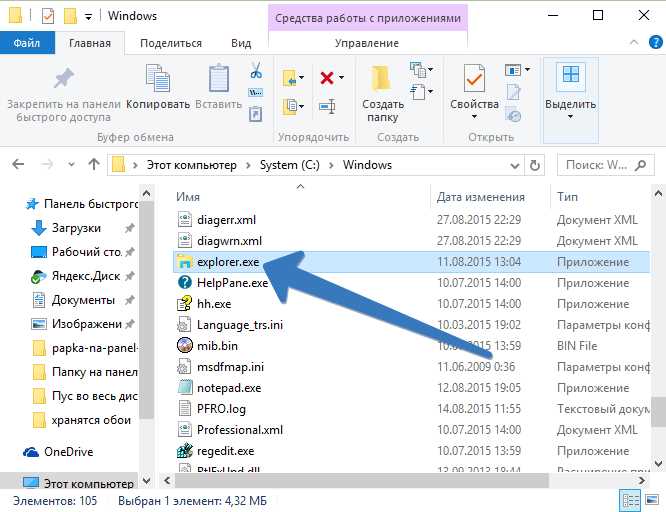
Для запуска explorer.exe через командную строку используйте следующую команду:
start explorer.exe
Эта команда откроет Проводник Windows с отображением содержимого стандартной директории пользователя – обычно это папка Этот компьютер или Быстрый доступ, в зависимости от настроек системы.
Чтобы открыть конкретную директорию, укажите путь после имени исполняемого файла. Пример:
start explorer.exe C:\Users\Имя_пользователя\Documents
Для открытия сетевого ресурса:
start explorer.exe \\Сервер\Папка
Чтобы перезапустить оболочку проводника при зависании интерфейса, сначала завершите процесс:
taskkill /f /im explorer.exe
Затем выполните команду:
start explorer.exe
Команда может быть полезна при автоматизации через скрипты. В BAT-файле запуск осуществляется аналогично:
start «» «C:\Windows\explorer.exe»
Обратите внимание: путь к файлу указывается в кавычках, если содержит пробелы. Пустые кавычки перед ним обязательны для корректной работы start.
Как открыть командную строку с правами администратора
Нажмите клавиши Win + S и введите cmd. В результатах поиска щелкните правой кнопкой мыши по «Командная строка» и выберите «Запуск от имени администратора».
Альтернативный способ – нажмите Win + X и выберите пункт «Терминал (администратор)» или «Командная строка (администратор)», если используется старая версия Windows.
Если используется диспетчер задач, нажмите Ctrl + Shift + Esc, откройте меню «Файл» → «Запустить новую задачу». Введите cmd, установите флажок «Создать задачу с правами администратора» и нажмите OK.
Через окно «Выполнить» (Win + R) административный запуск невозможен напрямую. Используйте команду powershell Start-Process cmd -Verb runAs, если требуется запуск через скрипт или ярлык.
Команда для запуска explorer.exe из любого каталога
Чтобы запустить explorer.exe независимо от текущего расположения в командной строке, указывайте полный путь к исполняемому файлу или используйте переменную среды. Explorer расположен в системной директории, которая включена в переменную %SystemRoot%.
- Базовая команда:
start explorer.exe. Работает из любого каталога благодаря прописанному пути в системной переменнойPATH. - Для запуска с указанием пути:
start %SystemRoot%\explorer.exe. - Если необходимо открыть конкретную папку:
start explorer.exe "C:\Путь\К\Папке". - Для открытия текущего каталога:
start .илиstart explorer.exe ..
Команда start позволяет запустить explorer.exe в новом процессе, не блокируя текущую сессию командной строки. Использование абсолютного пути повышает надёжность при запуске в ограниченных средах, где переменные среды могут быть переопределены.
Запуск explorer.exe с указанием конкретного пути к папке
Для открытия определённой директории через explorer.exe необходимо ввести полный путь к папке в командной строке. Синтаксис команды следующий:
explorer.exe "C:\Путь\К\Папке"
Кавычки обязательны, если путь содержит пробелы. Например:
explorer.exe "C:\Users\Public\Documents"
Если путь указан корректно, откроется проводник Windows, сразу отображающий содержимое указанной папки.
Допустим запуск с относительными путями, например:
explorer.exe ..\..\Backup
Также возможен вызов сетевых путей в формате UNC:
explorer.exe "\\Сервер\Общий_ресурс\Отчёты"
При использовании переменных окружения нужно обернуть путь в кавычки:
explorer.exe "%USERPROFILE%\Downloads"
Если требуется открыть папку в новом окне, даже если она уже открыта, добавьте ключ /n:
explorer.exe /n "C:\Projects"
Для перехода в папку без отображения панели навигации можно использовать ключ /e,:
explorer.exe /e, "D:\Архив"
Перезапуск проводника при зависании интерфейса
Откройте Командную строку от имени администратора: нажмите Ctrl + Shift + Esc для запуска диспетчера задач, затем через меню Файл → Запустить новую задачу введите cmd и установите галочку Создать задачу с правами администратора.
В командной строке выполните команду завершения процесса:
taskkill /f /im explorer.exe
После этого интерфейс исчезнет, что является нормальным. Для запуска новой сессии проводника введите:
start explorer.exe
Если интерфейс не восстанавливается, проверьте целостность системных файлов командой sfc /scannow и перезапустите explorer.exe повторно.
Рекомендуется не использовать автоматические утилиты восстановления интерфейса, так как они часто добавляют фоновую нагрузку и не решают причину зависаний.
Различия между запуском explorer.exe и открытием окна проводника
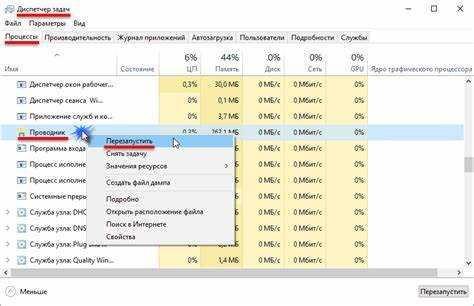
Запуск explorer.exe через командную строку Windows и открытие окна проводника имеют схожую цель, но существуют важные различия в их поведении и контексте использования. Важно понимать эти различия, чтобы эффективно использовать операционную систему.
При запуске explorer.exe из командной строки запускается не просто окно проводника, а процесс Explorer, который отвечает за отображение рабочего стола, панели задач и других элементов графического интерфейса. Это может привести к перезапуску этих компонентов. Этот способ часто используется для восстановления или перезапуска интерфейса в случае его зависания или других проблем.
Открытие окна проводника с помощью команды в командной строке (например, введя explorer.exe в диалоговом окне «Выполнить» или через командную строку) вызывает только окно проводника, которое отображает содержимое выбранной директории. В этом случае процесс Explorer не перезапускается и не затрагиваются другие элементы интерфейса.
Когда используется команда explorer.exe без дополнительных параметров, запускается стандартное окно проводника, показывающее «Этот компьютер» или домашнюю папку пользователя. Если передать дополнительные аргументы, например, указать путь к конкретной папке или файлу, откроется проводник с этим содержимым. Это позволяет более гибко настраивать поведение проводника при запуске.
Кроме того, запуск explorer.exe через командную строку может быть полезен для диагностики, например, при попытке закрыть зависшие процессы проводника или для открытия скрытых системных папок с использованием параметров командной строки.
В результате, несмотря на схожесть назначения, использование explorer.exe для запуска рабочего стола и панели задач отличается от простого открытия окна проводника. В первом случае процесс становится более глобальным, что имеет свои преимущества в управлении системой. Во втором – пользователю предлагается больше контроля над содержимым, что полезно для работы с файлами и папками без вмешательства в интерфейс системы.
Ошибки при запуске explorer.exe и способы их устранения
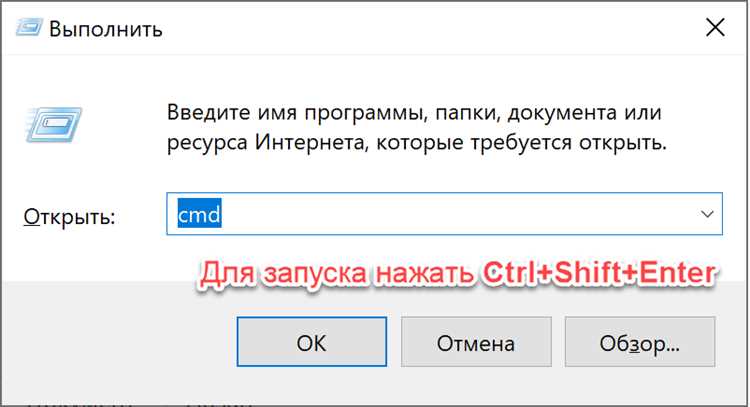
При запуске explorer.exe могут возникать различные ошибки, которые блокируют нормальную работу проводника Windows. Ниже приведены наиболее распространенные проблемы и способы их решения.
1. Ошибка «Explorer.exe не удается запустить»
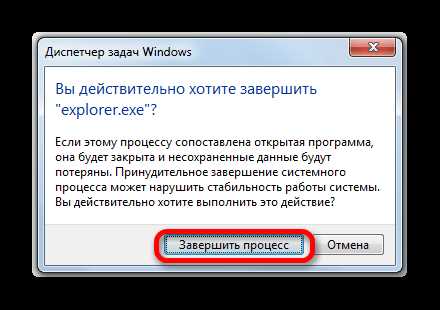
Если explorer.exe не запускается, возможно, проблема связана с повреждением системных файлов или с ошибками в реестре. Чтобы устранить ошибку, выполните следующие шаги:
- Запустите командную строку с правами администратора и выполните команду
sfc /scannowдля проверки целостности системных файлов. - Используйте
chkdskдля проверки диска на наличие ошибок. Для этого откройте командную строку и выполните командуchkdsk /f. - Если ошибка не устраняется, восстановите систему через точку восстановления или переустановите поврежденные файлы с помощью инструмента
DISM(командаDISM /Online /Cleanup-Image /RestoreHealth).
2. Ошибка «Explorer.exe не отвечает»
Если при запуске explorer.exe возникает зависание или длительное ожидание, это может быть связано с высоким уровнем загрузки процессора или поврежденными настройками реестра.
- Перезапустите
explorer.exeчерез диспетчер задач. Откройте диспетчер задач (Ctrl+Shift+Esc), найдите процессexplorer.exe, завершите его и запустите заново черезФайл > Запуск новой задачи. - Очистите временные файлы с помощью встроенной утилиты «Очистка диска».
- Проверьте автозагрузку программ, которые могут замедлять работу системы. Отключите ненужные программы через
Диспетчер задачили с помощьюmsconfig.
3. Ошибка «Отсутствие иконок и панели задач»

Если при запуске explorer.exe не отображаются иконки на панели задач или рабочем столе, это может свидетельствовать о сбое в настройках или повреждении реестра.
- Попробуйте перезапустить
explorer.exeчерез диспетчер задач, как описано выше. - Проверьте состояние службы «Проводник Windows» в разделе «Службы» (services.msc) и перезапустите её.
- Если проблема сохраняется, выполните очистку реестра с помощью специализированных утилит, таких как CCleaner.
4. Ошибка «Explorer.exe не запускается после обновления системы»
Если после обновления Windows explorer.exe не запускается или ведет себя нестабильно, возможно, это связано с несовместимостью обновлений или сбоями в процессе их установки.
- Попробуйте откатить обновления через настройки системы (
Параметры > Обновления и безопасность > История обновлений > Удалить обновления). - Запустите средство устранения неполадок Windows Update для автоматического поиска и устранения ошибок.
- Если откат не помог, выполните восстановление системы до состояния, когда проблема не возникала.
5. Ошибка «Explorer.exe вызывает высокую загрузку процессора»
Высокая нагрузка на процессор при запуске explorer.exe может быть вызвана вредоносными программами или неправильно настроенными параметрами системы.
- Просканируйте систему на вирусы с помощью надежного антивируса или Windows Defender.
- Используйте диспетчер задач для выявления процессов, которые могут потреблять ресурсы, и завершите их при необходимости.
- Проверьте настройки папок. Иногда поврежденные или слишком большие папки могут вызывать зависания проводника. Убедитесь, что папки не содержат поврежденных файлов или слишком большого количества элементов.
Создание ярлыка для запуска explorer.exe через cmd
Для создания ярлыка, который будет запускать explorer.exe через командную строку, можно использовать команду для создания ярлыка с помощью PowerShell. Это полезно, когда необходимо быстро открыть проводник с определёнными параметрами или с настроенной рабочей директорией.
Откройте командную строку с правами администратора. Для этого введите «cmd» в поисковую строку, правой кнопкой мыши выберите «Запуск от имени администратора».
В командной строке введите следующую команду для создания ярлыка с помощью PowerShell:
powershell -Command "$s = (New-Object -COM WScript.Shell).CreateShortcut('C:\Путь\к\ярлыку.lnk'); $s.TargetPath = 'explorer.exe'; $s.Save()"
Замените «C:\Путь\к\ярлыку.lnk» на путь, где вы хотите сохранить ярлык. Этот скрипт создаст ярлык, который будет запускать explorer.exe по указанному пути.
Если вы хотите настроить ярлык для запуска проводника с определённой директорией, добавьте путь к папке в параметр «Arguments»:
powershell -Command "$s = (New-Object -COM WScript.Shell).CreateShortcut('C:\Путь\к\ярлыку.lnk'); $s.TargetPath = 'explorer.exe'; $s.Arguments = 'C:\Путь\к\папке'; $s.Save()"
Этот ярлык откроет проводник в указанной папке, если она существует. Используйте абсолютный путь для папки.
Таким образом, с помощью простых команд можно создать ярлык для запуска explorer.exe через командную строку с дополнительными параметрами, что ускоряет доступ к часто используемым папкам или ресурсам системы.
Вопрос-ответ:
Как запустить Explorer.exe через командную строку в Windows?
Для запуска Explorer.exe через командную строку в Windows, откройте командную строку, введя команду «cmd» в меню Пуск или через окно «Выполнить». В командной строке введите «explorer» и нажмите Enter. Это запустит проводник Windows.
Почему не запускается Explorer.exe через командную строку?
Если Explorer.exe не запускается через командную строку, это может быть связано с повреждениями системных файлов или настройками системы. Попробуйте запустить командную строку от имени администратора или восстановить системные файлы с помощью команды «sfc /scannow». Также возможно, что проблема вызвана вирусами или другими вредоносными программами, которые блокируют работу Explorer.
Как использовать команду explorer.exe для открытия папки через командную строку?
Чтобы открыть конкретную папку через командную строку с помощью Explorer.exe, необходимо ввести команду с указанием пути к папке. Например, чтобы открыть папку «Документы», введите команду: explorer «C:\Users\ВашеИмя\Documents». После этого проводник откроет указанную папку.
Можно ли запустить несколько экземпляров Explorer.exe через командную строку?
Да, вы можете запустить несколько экземпляров Explorer.exe с помощью командной строки. Для этого просто введите команду «explorer» несколько раз. Каждый запуск создаст новый экземпляр проводника, который будет работать независимо от других.






